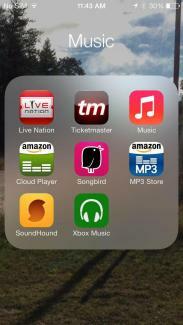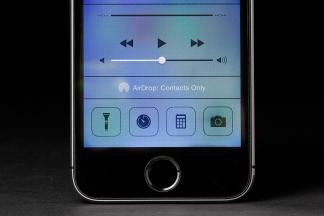Vous lisez des articles sur la nouvelle plateforme d’Apple depuis un moment déjà. Notre Examen d'iOS 7 a couvert certains points forts et points faibles. En supposant que vous l'avez déjà compris comment passer à iOS 7 et qu'il fonctionne actuellement sur votre appareil, vous pourriez être intéressé à débloquer certaines des fonctionnalités les moins évidentes et à vous familiariser avec quelques astuces iOS 7. Apple sait faire en sorte que la plupart des choses soient intuitives, mais il n’y a aucun mal à obtenir un peu d’aide.
Mis à jour le 17/01/2014 par Simon Hill: Ajout de détails à Spotlight Search et de nouvelles sections sur l'utilisation de la messagerie vocale, la création d'une liste de souhaits, l'utilisation de votre boussole et le partage à domicile.
Vidéos recommandées
Comment ouvrir le centre de contrôle
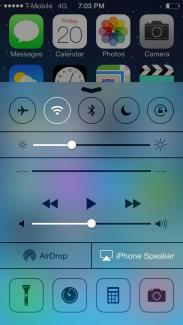 Si vous souhaitez basculer en mode avion ou désactiver le Wi-Fi, faites simplement glisser votre doigt depuis le bas de l'écran vers le haut et contemplez le centre de contrôle. Si vous avez du mal à faire apparaître le centre de contrôle à chaque fois, commencez votre balayage depuis le bas de l'écran. Vous y trouverez également des commandes musicales et certains utilitaires, comme une lampe de poche et une calculatrice. Vous pouvez même y accéder depuis l'écran de verrouillage (si vous préférez ne pas le faire, rendez-vous sur
Si vous souhaitez basculer en mode avion ou désactiver le Wi-Fi, faites simplement glisser votre doigt depuis le bas de l'écran vers le haut et contemplez le centre de contrôle. Si vous avez du mal à faire apparaître le centre de contrôle à chaque fois, commencez votre balayage depuis le bas de l'écran. Vous y trouverez également des commandes musicales et certains utilitaires, comme une lampe de poche et une calculatrice. Vous pouvez même y accéder depuis l'écran de verrouillage (si vous préférez ne pas le faire, rendez-vous sur
Comment utiliser Spotlight Search plus efficacement
Faites simplement glisser votre doigt vers le bas au milieu de n'importe quelle page d'accueil et vous constaterez que la recherche Spotlight est prête à fonctionner. Utilisez-le pour trouver tout ce dont vous avez besoin sur votre iPhone. C'est un bon moyen de lancer rapidement une application, de rechercher un e-mail ou un contact. Vous pouvez faire glisser votre doigt vers le haut ou appuyer deux fois pour vous débarrasser de la recherche. Entrer dans Paramètres > Général > Recherche Spotlight et sélectionnez exactement ce que vous souhaitez inclure dans les recherches. Cela empêchera vos résultats d’être obstrués par des informations inutiles et rendra la recherche plus rapide. Apple a supprimé la possibilité de rechercher sur le Web dans la première version d'iOS 7, mais une mise à jour l'a ramenée. Faites défiler vers le bas de vos résultats de recherche et vous trouverez deux options parmi lesquelles choisir, Recherche sur le Web et Rechercher sur Wikipédia.
Comment désencombrer vos notifications
Le centre de notifications deviendra très occupé, très rapidement, même avec les trois onglets Tous, Aujourd'hui et Manqués. Aller à Paramètres > Centre de notifications. Pour résoudre ce problème, vous pouvez choisir exactement ce qui sera affiché et comment cela sera affiché. Vous pouvez également accéder au centre de notifications depuis l'écran de verrouillage. Pour accéder à l'application concernée et recevoir une notification, faites glisser votre doigt vers la droite, mais vous pouvez également la masquer en faisant glisser votre doigt vers le haut.
Comment glisser pour revenir en arrière
Vous pouvez simplement faire glisser votre doigt depuis le côté gauche de l'écran dans une application prise en charge pour revenir à ce que vous faisiez. Aucune pression sur un bouton n’est requise.
Comprendre les mises à jour automatiques
Vous n'avez plus besoin de mettre à jour les applications manuellement dans iOS 7; ils seront mis à jour automatiquement. Si vous ne souhaitez pas qu'ils se mettent à jour automatiquement, accédez à l'App Store et dans Paramètres vous trouverez une option pour basculer Mises à jour désactivé. Vous pouvez également leur dire de ne pas utiliser Données cellulaire avec la bascule ci-dessous, ils ne seront donc mis à jour que via Wi-Fi.
Quand ai-je envoyé ce message ?
Si vous souhaitez savoir quand un iMessage ou un SMS a été envoyé, faites simplement glisser la bulle spécifique en question vers la gauche et vous verrez l'horodatage.
Vous pouvez avoir des dossiers géants
Il n’y a plus de limite quant au nombre d’applications que vous pouvez placer dans un dossier. Vous pouvez les utiliser pour masquer les applications de stock que vous n'utilisez pas, y compris le Kiosque.
Comment fermer les applications et effectuer plusieurs tâches
Appuyez deux fois sur le bouton Accueil pour voir ce que vous avez en déplacement. Vous voyez une application que vous souhaitez fermer? Faites-le simplement glisser vers le haut et l'application se fermera.
Comment sauvegarder vos données
Tu peux aller à Paramètres > Cellulaire puis faites défiler vers le bas pour voir quelles applications vont potentiellement utiliser vos données. Vous voyez quelque chose que vous souhaitez restreindre au Wi-Fi? Faites simplement glisser cette bascule en position d'arrêt.
Comment tirer le meilleur parti de votre batterie
Avec iOS 7, ces applications embêtantes peuvent boire tout votre jus lorsque vous ne regardez pas. Se diriger vers Paramètres > Général > Actualisation de l'application en arrière-plan et vous pouvez les arrêter. Vous verrez une liste d’applications susceptibles d’essayer de faire des choses en arrière-plan. Désactivez simplement ceux que vous ne souhaitez pas utiliser.
Comment empêcher le fond d'écran de bouger
Le nouvel effet parallaxe vous rend malade? Certaines personnes souffrent du mal des transports et ont du mal à se concentrer, mais vous pouvez vous diriger vers Paramètres > Général > Accessibilité et tourne Réduire le mouvement pour faciliter les animations. Vous pouvez également mettre le texte en gras, l'agrandir ou inverser les couleurs dans le texte. Accessibilité menu.
Comment ouvrir un niveau pour mesurer le niveau de « niveau » des surfaces
Soyons clairs.. Ouvrez l'application Boussole et balayez vers la gauche, et vous obtenez un niveau qui vous aidera à tout mettre en ordre.
Comment tirer le meilleur parti du nouveau Siri
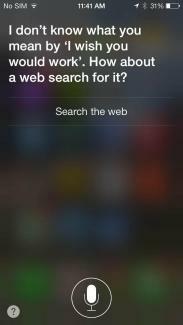
La tête dans Paramètres > Général > Siri et vous trouverez divers paramètres qui vous permettent de faire des choses comme changer le sexe de votre assistant ou activer la possibilité de lancer Siri en élevant l'iPhone vers votre visage. Si Siri dit quelque chose de manière incorrecte, vous pouvez lui dire « ce n’est pas ainsi que vous prononcez cela » et vous aurez le choix entre plusieurs options.
Comment bloquer les appelants problématiques
Fini les appels fous de l’ex ou de cet « ami » persistant de l’école. Allez simplement à Paramètres > Téléphone > Bloqué et ajoutez-les à votre liste noire. Vous pouvez également simplement bloquer des messages ou FaceTime via Paramètres > Messages > Bloqué et Paramètres > FaceTime > Bloqué. Vous pouvez également accéder aux contacts individuels et choisir Bloquer les contacts au fond.
Comment suivre (ou arrêter de suivre) votre position
Aller à Paramètres > Confidentialité > Services de localisation > Services système > Localisations fréquentes et vous trouverez une liste et une carte montrant vos déplacements. Vous pouvez effacer cet historique ou vous rendre sur Services système et basculer Emplacements fréquents désactivé. Vous pouvez également empêcher des applications spécifiques de suivre votre position via Paramètres > Confidentialité > Services de localisation. Si vous faites défiler vers le bas, vous trouverez une liste et vous pouvez désactiver ce que vous voulez.
Il y a de nouvelles sonneries
Vous trouverez de nombreuses nouvelles sonneries et options de vibration dans Paramètres > Sons > Sons et modèles de vibrations. Si vous souhaitez créer votre propre modèle de vibration, sélectionnez un type d'alerte dans Paramètres > Sons et appuyez sur Vibration > Créer une nouvelle vibration.
Tapez les recherches directement dans Safari
Vous pouvez désormais saisir des recherches dans la barre d'adresse de Safari et les résultats seront renvoyés en temps réel (comme Chrome), à la fois depuis Google et depuis vos propres favoris et historique. Si vous vous dirigez vers les favoris et appuyez sur le symbole « @ », vous trouverez une liste pratique de liens de votre chronologie Twitter. Vous pouvez également vous diriger vers Paramètres dans Safari pour modifier diverses choses, comme votre moteur de recherche par défaut. Vous pouvez également allumer Ne pas suivre pour un peu plus d'intimité lors de la navigation.
Comment fermer les onglets Safari
Vous avez du mal à exploiter ce petit x? Ne vous embêtez pas; lorsque vous faites défiler les onglets dans Safari, vous pouvez simplement les faire glisser vers la gauche pour les fermer. La limite a également été augmentée; vous pouvez désormais ouvrir jusqu'à 24 onglets à la fois.
Vous pouvez utiliser le volume comme déclencheur
Vous pouvez utiliser le Monter le son pour prendre des photos, et vous pouvez le maintenir enfoncé pour prendre plusieurs photos en rafale. Dans l’application Appareil photo, balayez vers la gauche ou la droite (vers le haut ou le bas si vous la maintenez en mode paysage) pour changer de mode.
Galerie photos « moments »
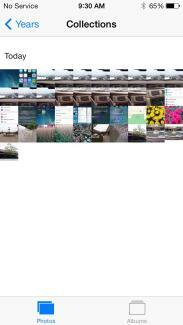
Vos photos et vidéos sont désormais organisées en moments. Ils sont regroupés par temps et par lieu. Vous pouvez appuyer sur l'en-tête d'un instant pour voir une carte et connaître le nombre de clichés pris. Il existe également une option de partage sur le côté droit. Les vignettes sont minuscules, mais vous pouvez appuyer longuement pour les développer, puis simplement faire glisser votre doigt pour voir vos autres photos.
Comment trier le courrier
Dans l'application Mail, si vous appuyez sur Modifier lorsque vous êtes dans votre boîte aux lettres, vous pouvez choisir parmi une gamme de filtres, notamment VIP, Marqué, Non lu, etc. Pour créer une liste VIP, appuyez simplement sur le nom de la personne que vous souhaitez ajouter et lorsque le contact apparaît, choisissez Ajouter au VIP. Vous pouvez ajouter des photos ou des vidéos aux e-mails en appuyant longuement sur le corps de l'e-mail jusqu'à ce que les options apparaissent et en choisissant Insérer une photo ou une vidéo. Vous pouvez également appuyer et maintenir la touche Nouveau message pour voir une liste de vos brouillons récents. Secouez votre appareil pour obtenir un annuler option.
Comment trouver et utiliser iTunes Radio
Vous trouverez iTunes Radio dans l'application Musique. Vous pouvez appuyer sur le symbole plus pour ajouter une nouvelle station et effectuer une recherche par artiste, genre ou chanson. Pour lui apprendre ce que vous aimez, appuyez sur l'icône étoile lorsqu'une piste est en cours de lecture et vous pourrez lui dire de le faire. Jouez plus comme ça, Ne joue jamais cette chanson, ou Ajouter à la liste de souhaits iTunes. Vous pouvez partager les stations que vous créez en appuyant sur le bouton d'information.
Comment utiliser Touch ID
Si vous n'avez pas configuré Touch ID à l'aide de l'assistant de configuration iOS ou si vous décidez de le désactiver, accédez à Paramètres > Général > Code d'accès et empreinte digitale > Empreintes digitales. Choisir Ajouter une empreinte digitale et vous pouvez scanner jusqu'à cinq doigts qui peuvent être utilisés pour déverrouiller votre iPhone 5S au lieu de votre mot de passe. Pour déverrouiller votre iPhone, vous pouvez appuyer sur le bouton Accueil et maintenir légèrement votre doigt en place, ou vous pouvez appuyez sur le bouton Veille/Réveil puis maintenez légèrement votre doigt sur le bouton Accueil sans réellement appuyer il. Vous pouvez également utiliser Touch ID pour les achats sur l'iTunes Store, l'App Store et l'iBooks Store. Apparemment, le lecteur est à 360 degrés, donc l’angle d’où vient votre doigt ne devrait pas avoir d’importance.
Trouvez des applications populaires près de chez vous
L'App Store sous iOS 7 a une nouvelle catégorie. Robinet Proche de moi dans le menu en bas et vous obtiendrez une liste des applications que les personnes vivant localement utilisent. Cela peut être un excellent moyen de filtrer les applications non pertinentes et peut proposer des options intéressantes. C'est également pratique si vous êtes en vacances quelque part et que vous souhaitez de bonnes applications locales pour vous aider à explorer.
Restauration pour les enfants
Toute personne préoccupée par le fait que les enfants facturent par inadvertance des factures pour des achats intégrés peut se rendre sur Paramètres > Général > Restrictions et faites défiler vers le bas pour désactiver Achats intégrés. Mieux encore, Apple a ajouté une catégorie dédiée aux enfants dans l'App Store pour les enfants de 11 ans et moins. Le contenu doit respecter la loi sur la protection de la vie privée en ligne des enfants, ce qui signifie qu'il n'y a pas de contenu sournois. des fenêtres contextuelles intégrées à l'application qui redirigent vos enfants vers un site Web, et aucune astuce pour les encourager à acheter davantage contenu. Cela empêche également les développeurs de collecter des informations personnelles, telles que l’adresse e-mail de votre enfant. Il existe désormais une limite d'âge, de sorte que les enfants ne peuvent pas divulguer d'informations privées ou acheter des applications ou du contenu supplémentaires sans le consentement de leurs parents.
Comment définir des directions par défaut pour la marche
Lorsque vous naviguez à l’aide de l’application Maps, cela suppose que vous conduisez jusqu’à votre destination. Si vous ne conduisez pas, vous pouvez modifier cette valeur par défaut pour accueillir les marcheurs. Aller à Paramètres > Cartes et sous Itinéraires préférés vous verrez l'option de choisir Marche par défaut.
Comment retrouver, effacer ou verrouiller votre appareil perdu
Lorsque iCloud est activé, via Paramètres > iCloud, vous avez également accès à certaines fonctionnalités pratiques pour retrouver un appareil perdu si vous allumez le Trouve mon iphone fonctionnalité. Si votre iPhone, iPad ou iPod Touch disparaît, accédez à iCloud.com et connectez-vous avec votre identifiant Apple et votre mot de passe. Vous pouvez voir où se trouve l’appareil sur une carte, savoir où il se trouve et le verrouiller à distance. Si vous le mettez dans Mode perdu, un mot de passe est requis pour le déverrouiller (vous devez de toute façon toujours utiliser un mot de passe ou Touch ID). Vous pouvez également afficher un message avec les coordonnées pour tenter de le récupérer. Si vous craignez qu'il ait été volé, alors le Verrouillage d'activation la fonctionnalité devrait empêcher quiconque d’éteindre Trouve mon iphone, ou effacer votre appareil, à moins qu'ils ne disposent de votre identifiant Apple et de votre mot de passe. Vous pouvez également choisir d’effacer à distance toutes vos données personnelles. Une autre fonctionnalité qui mérite d'être configurée peut être trouvée dans Paramètres > Général > Verrouillage par mot de passe; robinet Efface les données pour vous assurer que votre appareil est effacé après 10 tentatives infructueuses de mot de passe.
Comment créer des fonds d'écran parfaits
Vous pouvez choisir votre fond d'écran dans Paramètres > Fonds d'écran et luminosité, mais si vous voulez qu'ils soient parfaits avec cet effet de parallaxe, vous devez leur donner la bonne taille. Recadrez vos images pour qu'elles correspondent à ces dimensions et vos fonds d'écran devraient être parfaits. Le redimensionnement les étirera et cela n’aura pas l’air correct, alors ne le faites pas.
- iPhone 5/5C/5S – 1536 x 1040 pixels
- iPhone 4S – 1 360 x 1 040 pixels
- iPad 3 et iPad 4 – 2448 x 2448 pixels
- iPad 2 et iPad mini – 1424 x 1424 pixels
Comment utiliser AirDrop
AirDrop est un moyen simple de partager des fichiers avec d'autres appareils Apple en utilisant le Wi-Fi et le Bluetooth (les deux doivent être activés pour que cela fonctionne). Vous le trouverez dans le Centre de contrôle lorsque vous faites glisser votre doigt depuis le bas de l'écran. Appuyez sur la section AirDrop en bas à gauche et vous pourrez rendre votre appareil détectable pour Contacts uniquement ou Tout le monde; vous pouvez également le désactiver complètement ici. Lorsque vous choisissez quelqu'un avec qui partager, ou qu'il vous choisit, une notification et un aperçu vous donnent la possibilité de refuser ou d'accepter le fichier.
Comment utiliser FaceTime sans montrer votre visage
Vous pouvez désormais passer des appels FaceTime uniquement audio. C'est aussi simple que d'appuyer sur l'icône du téléphone, au lieu de l'icône de la vidéo, dans l'application FaceTime. C’est idéal pour gagner quelques minutes lorsque vous êtes connecté au Wi-Fi.
Comment demander à Siri de lire votre message vocal
Saviez-vous que vous pouvez demander à Siri d'écouter votre messagerie vocale? Maintenez simplement le bouton Accueil enfoncé et lorsque Siri apparaît, dites « Lire la messagerie vocale » et vos nouveaux messages seront lus dans l'ordre. Vous pouvez également appuyer deux fois sur une notification de messagerie vocale et vous serez redirigé vers l'application téléphonique et vers l'onglet de messagerie vocale pour entendre vos messages.
Si vous ne pouvez pas prendre la peine d’écouter les quatre messages de votre mère qui disent tous « Rappelez-moi », vous pouvez simplement les supprimer. Accédez à l'application Téléphone et appuyez sur le Messagerie vocale bouton, puis appuyez sur Modifier en haut à droite et appuyez sur le symbole moins rouge à côté des messages vocaux que vous souhaitez supprimer et appuyez sur le Supprimer bouton. Vous pouvez également simplement les faire glisser vers la gauche pour les supprimer. Vous les trouverez via Messages supprimés en bas et vous pouvez les détruire définitivement en y entrant et en appuyant sur Tout effacer en haut à droite.
Comment créer une liste de souhaits dans l'App Store
Parfois, vous parcourez l’App Store ou iTunes et vous verrez une application ou une chanson que vous ne souhaitez pas acheter ou installer. Plutôt que de risquer de l’oublier, vous pouvez le coller sur votre liste de souhaits. Appuyez simplement sur l'icône de partage en haut de la page de l'application et choisissez Ajouter à la liste de souhaits. Vous pourrez consulter votre liste de souhaits plus tard en appuyant sur l'icône de liste en haut à droite. Cela fonctionne également pour votre liste de souhaits iTunes. Même si vous avez créé une liste de souhaits sur votre Mac, vous constaterez qu'elle est accessible dans l'application iTunes Store sur votre iPhone.
Comment utiliser votre boussole
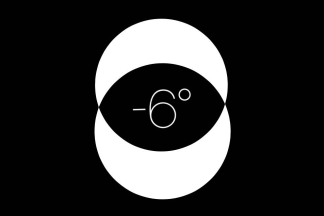
Si vous vous dirigez dans une direction spécifique, vous pouvez calibrer la boussole pour maintenir votre cap. Ouvrez l'application Compass et appuyez sur le visage pour définir la direction souhaitée. Désormais, si vous commencez à dévier, vous verrez votre relèvement indiqué par l’arc rouge, ce qui vous donne une idée claire de votre écart de route. Vous pouvez également choisir entre le nord vrai et le nord magnétique dans Paramètres > Boussole.
Comment utiliser le partage à domicile
Si vous avez une collection iTunes sur votre ordinateur et que vous souhaitez pouvoir y accéder sur votre iPhone ou iPad, vous devez activer le partage à domicile. Dans iTunes, allez sur Fichier > Partage à domicile > Activer le partage à domicile et entrez votre identifiant Apple et votre mot de passe et cliquez sur Créer un partage domestique. Vas y Paramètres > Musique ou Paramètres > Vidéo sur votre iPhone, iPad ou iPod Touch et activez Partage à domicile. Vous devrez saisir le même identifiant Apple et le même mot de passe. Pour y accéder, appuyez sur le bouton partagé sur votre appareil iOS dans l'application Vidéo ou Musique et sélectionnez la bibliothèque souhaitée.
C'est tout pour nos conseils iOS 7, mais revenez car nous mettrons à jour cette liste de temps en temps. Si vous rencontrez des problèmes avec la nouvelle plateforme, consultez notre Problèmes et solutions iOS 7. N'hésitez pas à nous suggérer de bons trucs ou astuces dans les commentaires ci-dessous.
Mis à jour le 10-02-2013 par Simon Hill: Ajout de détails aux sections Centre de contrôle et Emplacement, ajout de la façon d'utiliser Touch ID, de trouver des applications populaires près de chez vous, de s'adresser aux enfants, de définir marcher par défaut pour Maps, comment trouver, effacer ou verrouiller votre appareil perdu, comment créer des fonds d'écran, utiliser AirDrop et passer des appels audio FaceTime.
Article initialement publié le 20/09/2013.
Recommandations des rédacteurs
- Comment télécharger la version bêta d'iOS 17 sur votre iPhone dès maintenant
- 17 fonctionnalités cachées d'iOS 17 que vous devez connaître
- iOS 16: Comment ajouter un fond d'écran d'accueil différent sur votre iPhone
- Les 6 plus grandes fonctionnalités iOS 17 qu'Apple a volées à Android
- Comment créer vos propres autocollants iMessage dans iOS 17